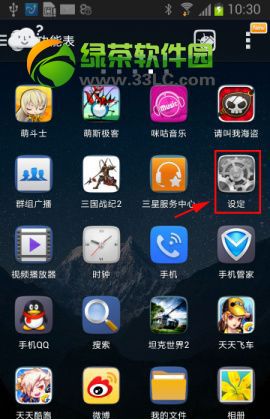萬盛學電腦網 >> 圖文處理 >> Photoshop教程 >> ps調色教程 >> PhotoShop調出外景婚紗照中性色調色教程
PhotoShop調出外景婚紗照中性色調色教程
介紹用PhotoShop簡單快速調出外景婚紗照中性色效果,主要用到色相/飽和度、色彩平衡、可選顏色等,喜歡的同學可以學習一下。
效果圖:

原圖:
三聯推薦:photoshop7.0迷你版免費下載 | Photoshop CS5 中文免費下載 | photoshop免費下載 查看更多PS教程

1.新建一層,新建色相飽程度調整圖層,把飽和度降低。數值如下:
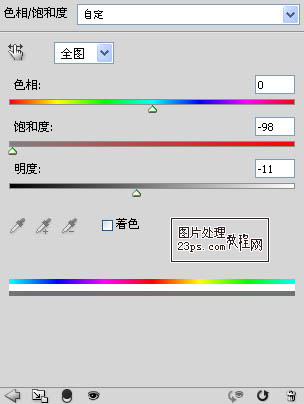
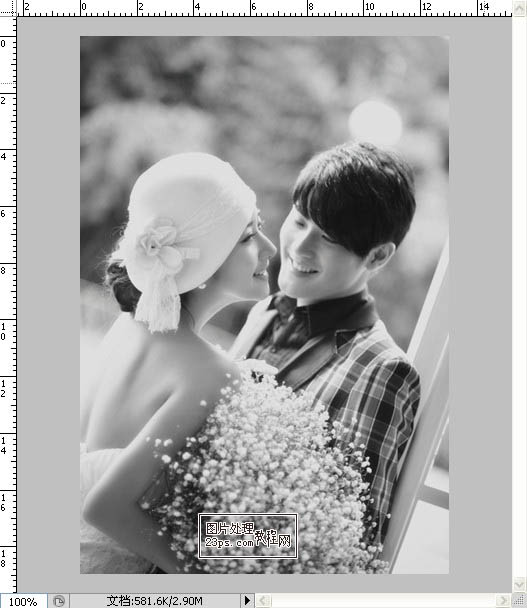
2.新建色階調整圖層,去灰,數值如下:
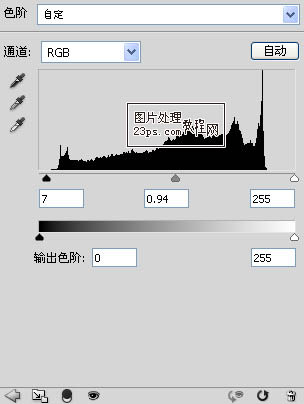
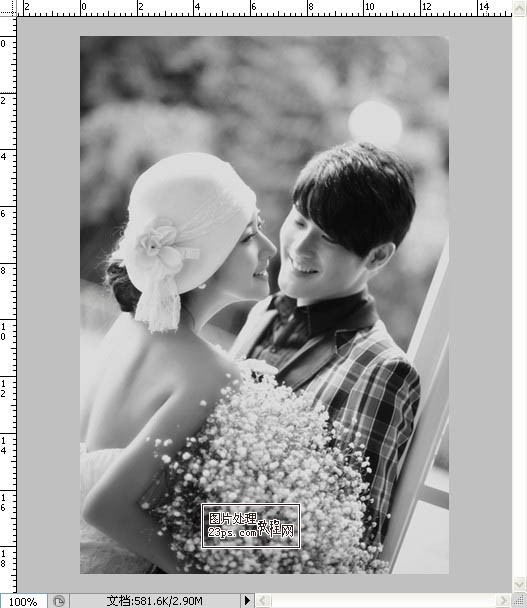
3.新建色彩平衡調整圖層,數值如下:
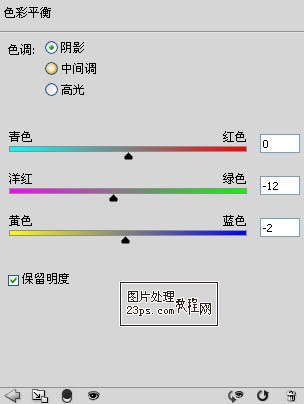
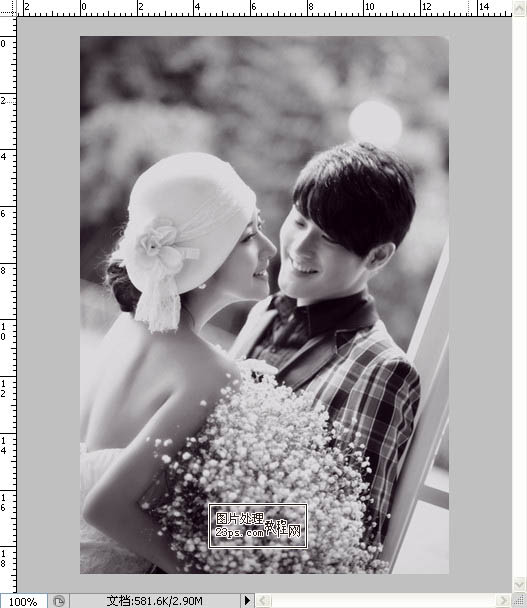
4.新建可選顏色調整圖層,設置黑白2色,數值如下:
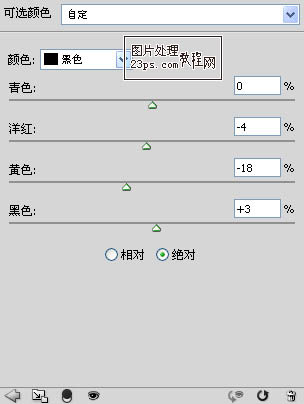
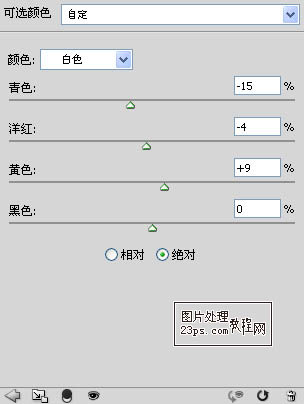
5.轉到通道面板,按著ctrl鍵,點擊RGB通道,載入高光選區,再回到圖層面板,新建曲線調整圖層,拉高曲線,提亮。數值如下:
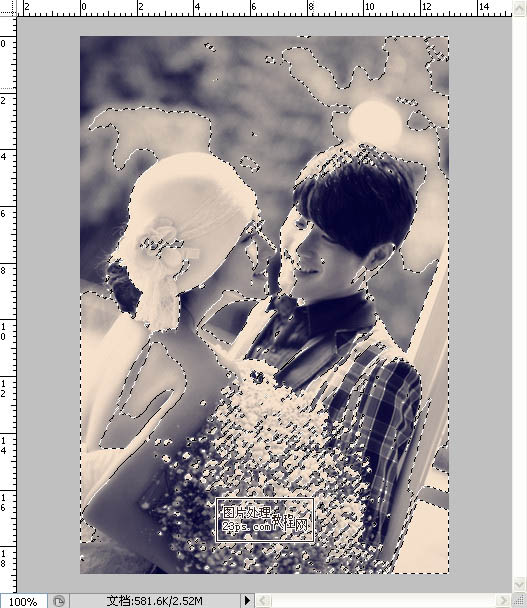
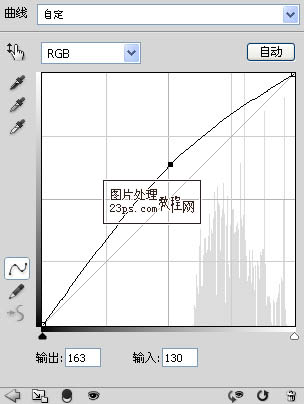
最後添加小字,完成。

ps調色教程排行
軟件知識推薦
相關文章
copyright © 萬盛學電腦網 all rights reserved